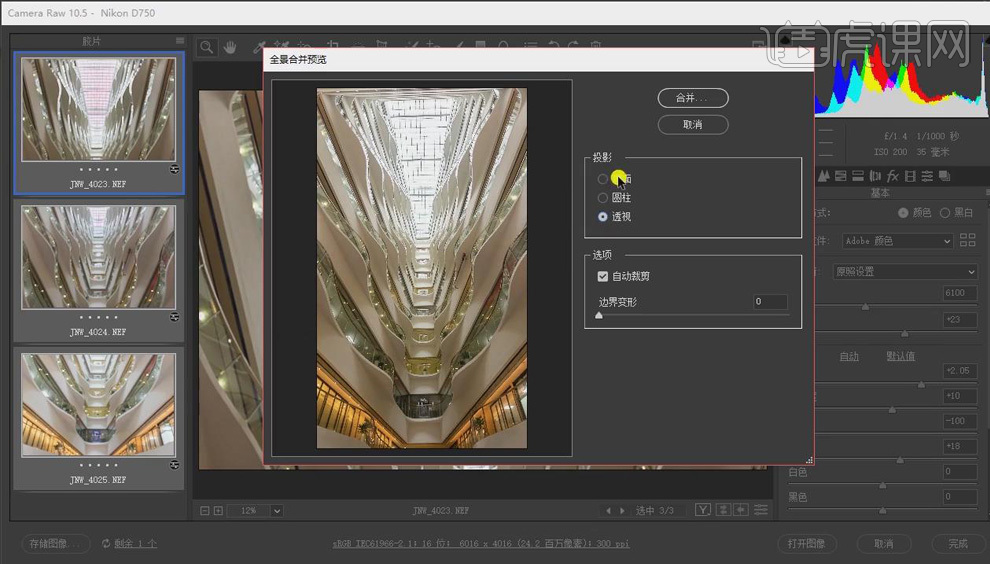摄影构图后期构图的9种方法发布时间:暂无
1.二次构图的方法:通过裁剪来突出主体。

2.在【ACR】中选择【裁剪工具】,按住【Shift】键拖动,选择裁剪的区域,减掉杂乱的环境,突出主体。
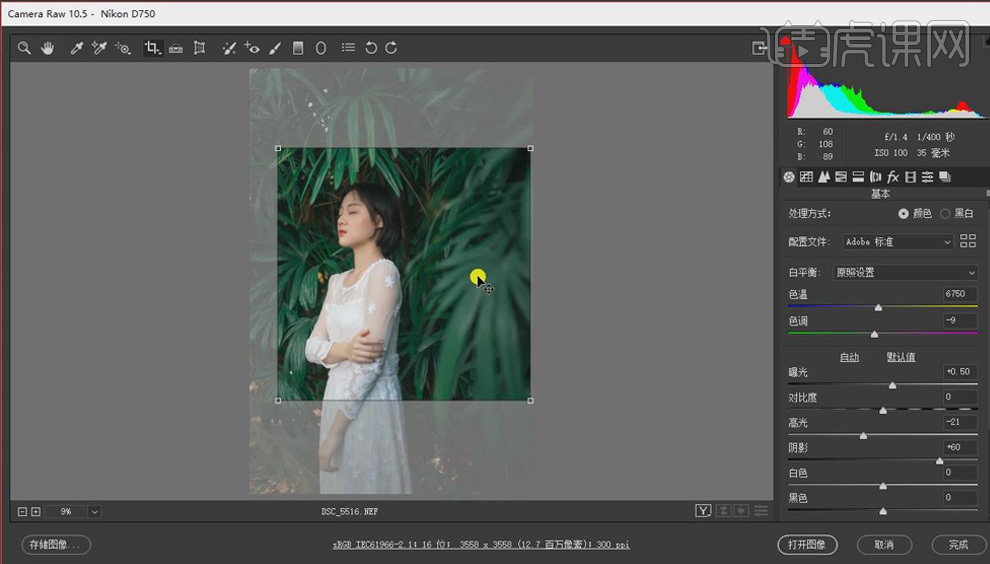
3.通过变换工具改变构图。在【PS】中打开图片,【Ctrl+J】复制,【Ctrl+R】显示标尺,建立黄金分割线,【Ctrl+T】选中,按住【Shift】键等比例缩放图片,把人脸放在中心点即可。
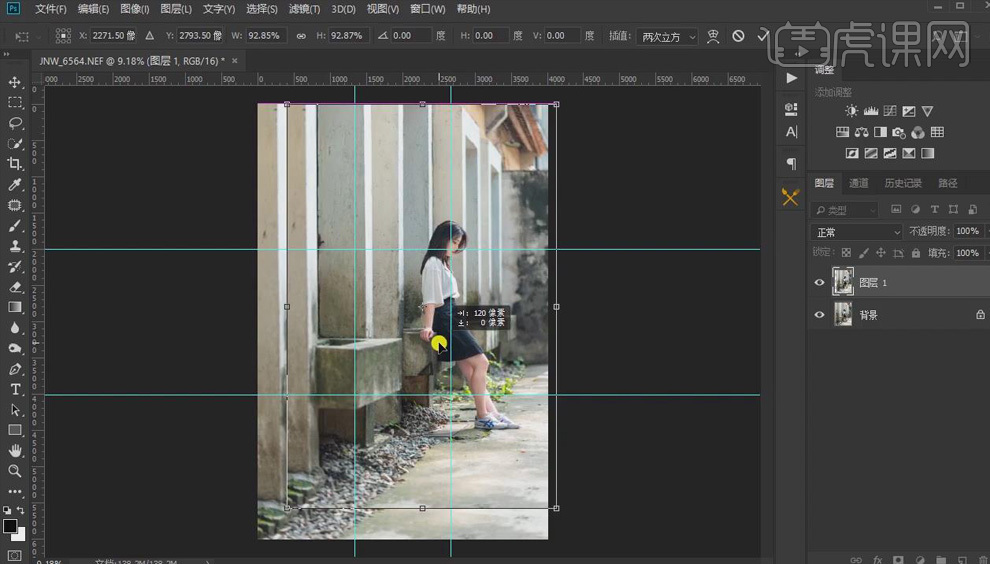
4.通过透视改变构图。在【PS】中打开图片,【Ctrl+J】复制,【Ctrl+T】右键【透视】,按住【Ctrl】键拖动左上角的节点,调整透视关系。
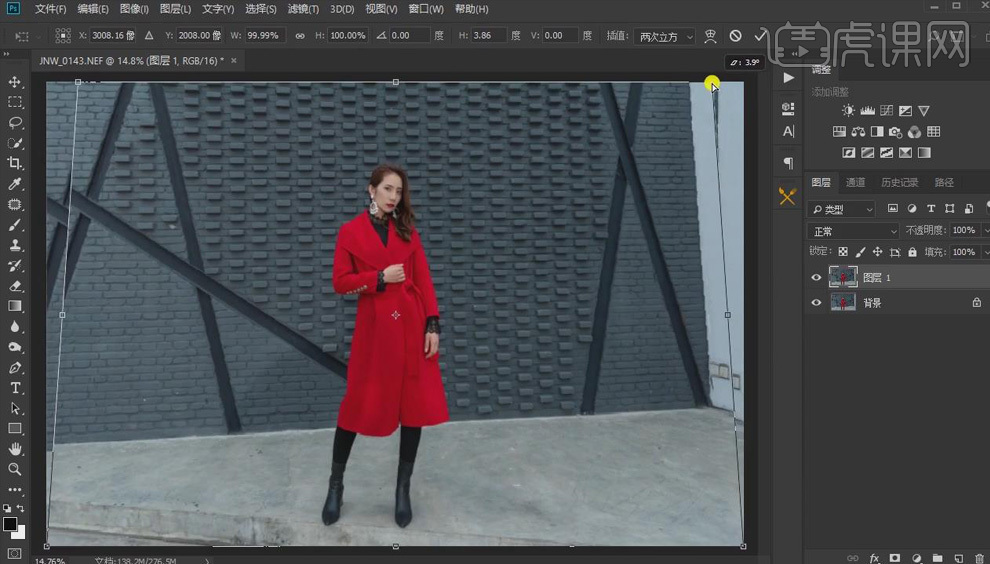
5.用内容识别改变构图。在【PS】中打开图片,【裁剪工具】选择图片,设置【3:2】的比例大小,勾选【内容识别】,左右两边的空白区域就被识别填充背景色。
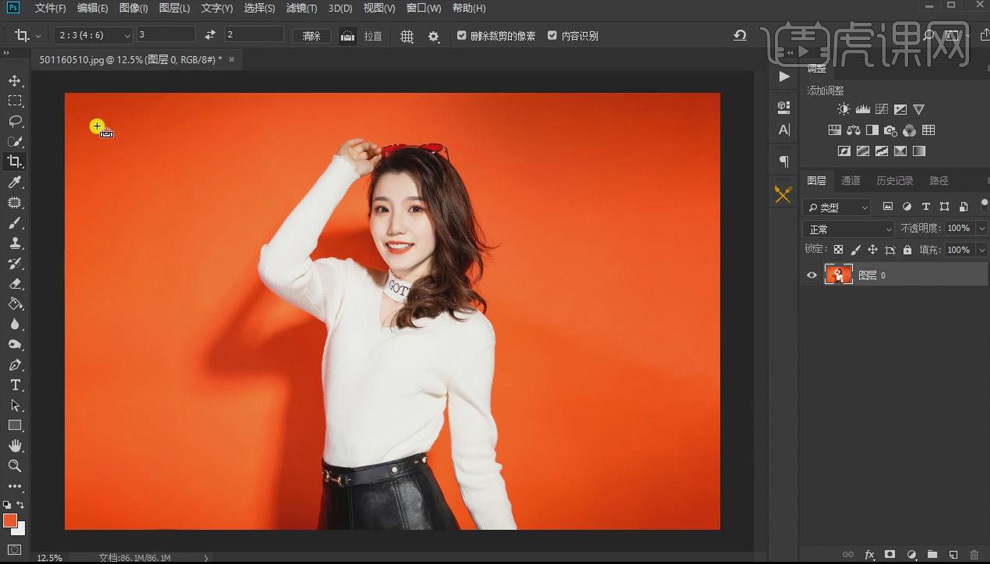
6.利用内容识别缩放来改变构图。打开图片,【套索工具】选择人物的选区,在【通道】面板中建立Alpha通道,【裁剪工具】将图片变成3:2比例的大小,使用【选框工具】选择人物右边的部分,【编辑】、【内容识别缩放】,【保护】设置为【Alpha】通道,向右拖动选框,将空白区域填满,人物不受影响。
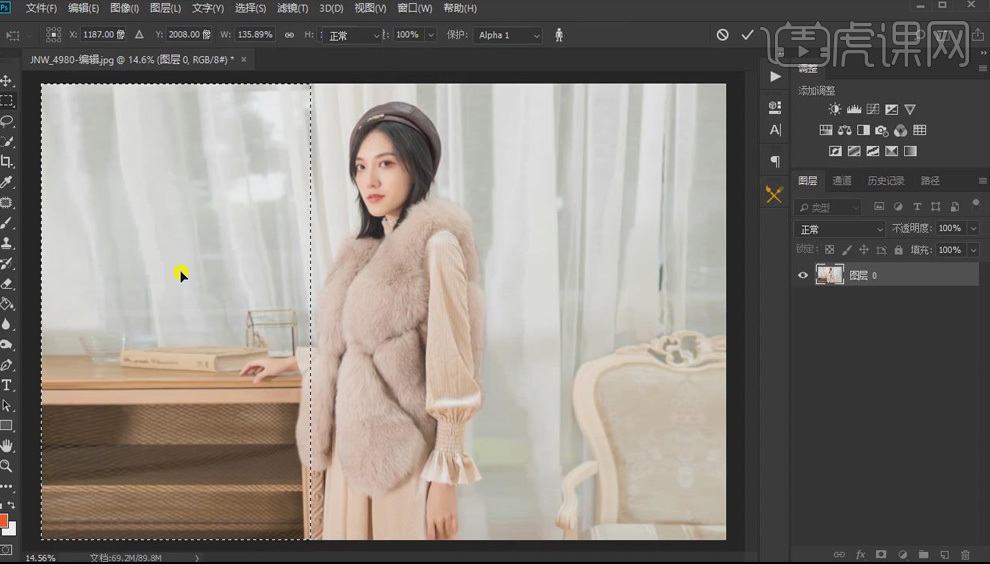
7.添加前景构图法。适当在照片中添加前景,增加图片的层次感。
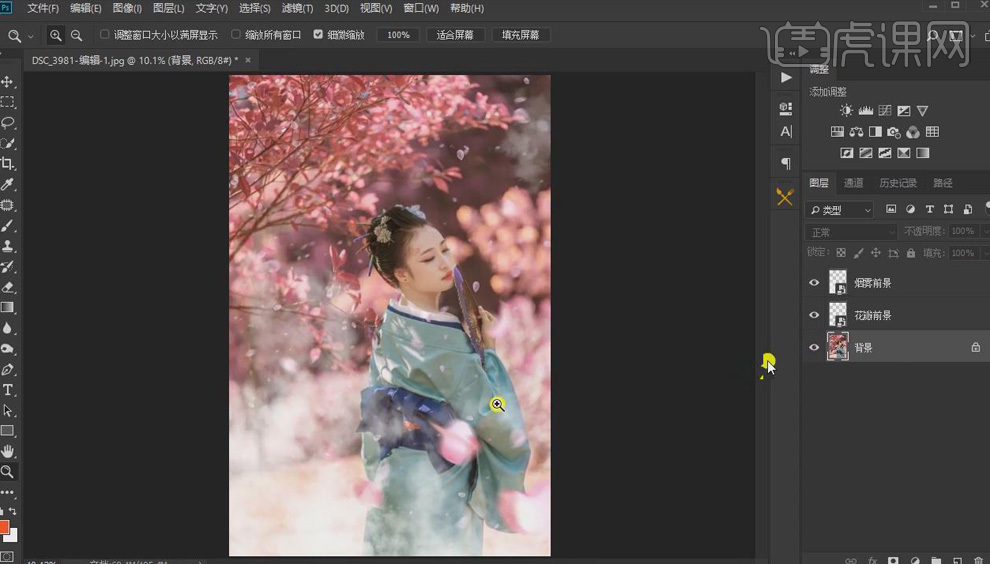
8.强化剪影来形成剪影构图。在【ACR滤镜】中调整【色温】偏冷色调,【曝光】+0.15,【高光】-50,【阴影】-52,【去除薄雾】+10,勾选【删除色差】和【启用配置文件校正】。加强剪影效果。
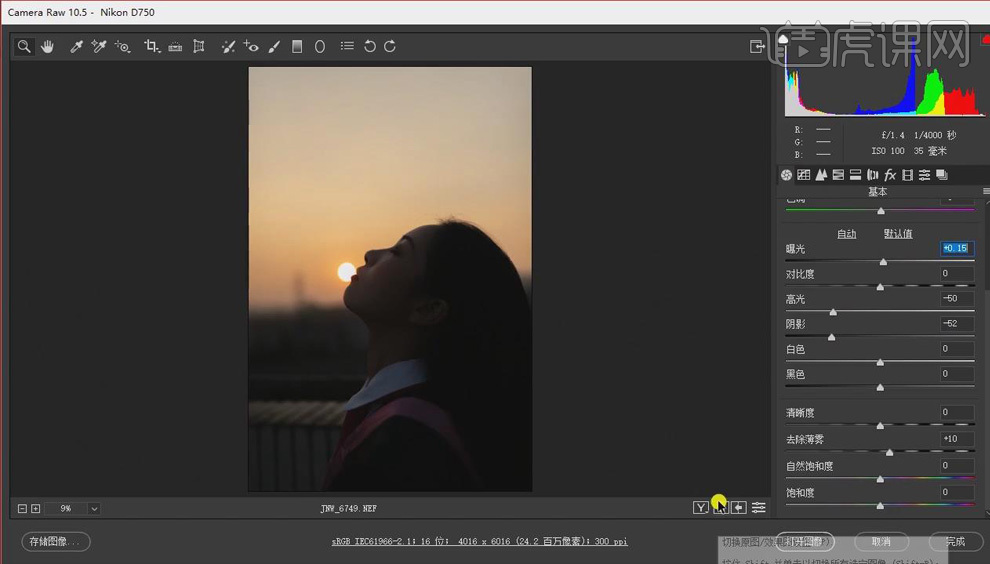
9.改变图片的透视效果。在【ACR】中勾选【启用配置文件校正】,校正图片的畸变;点击【打开图像】,使用【裁剪工具】将多余的裁剪,【选框工具】选择建筑物部分,向下拉长。
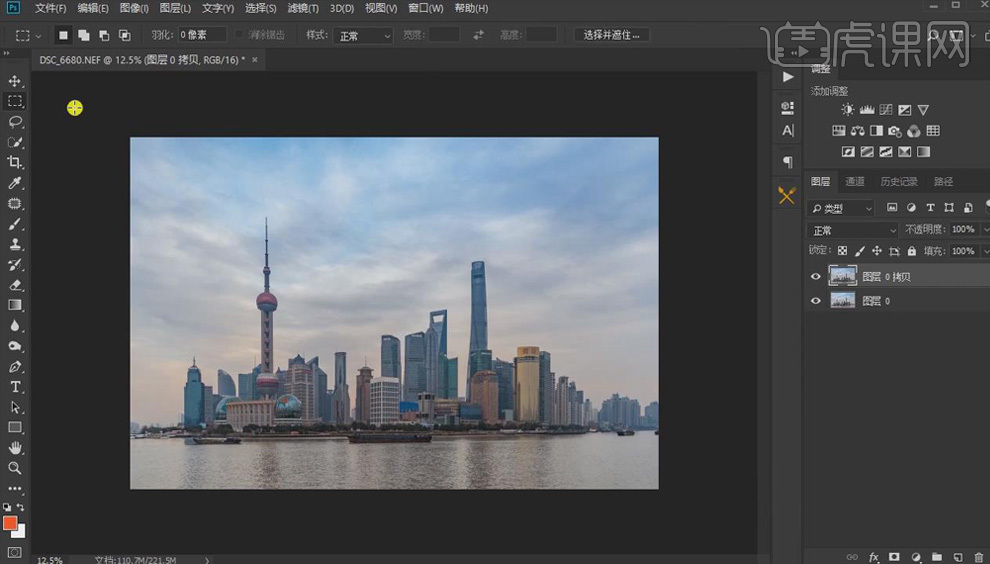
10.通过拼接图片来形成全景效果。将三张调整好的图片导入到【ACR】中,右键【合并到全景图片】,选择【透视】、【自动裁剪】。